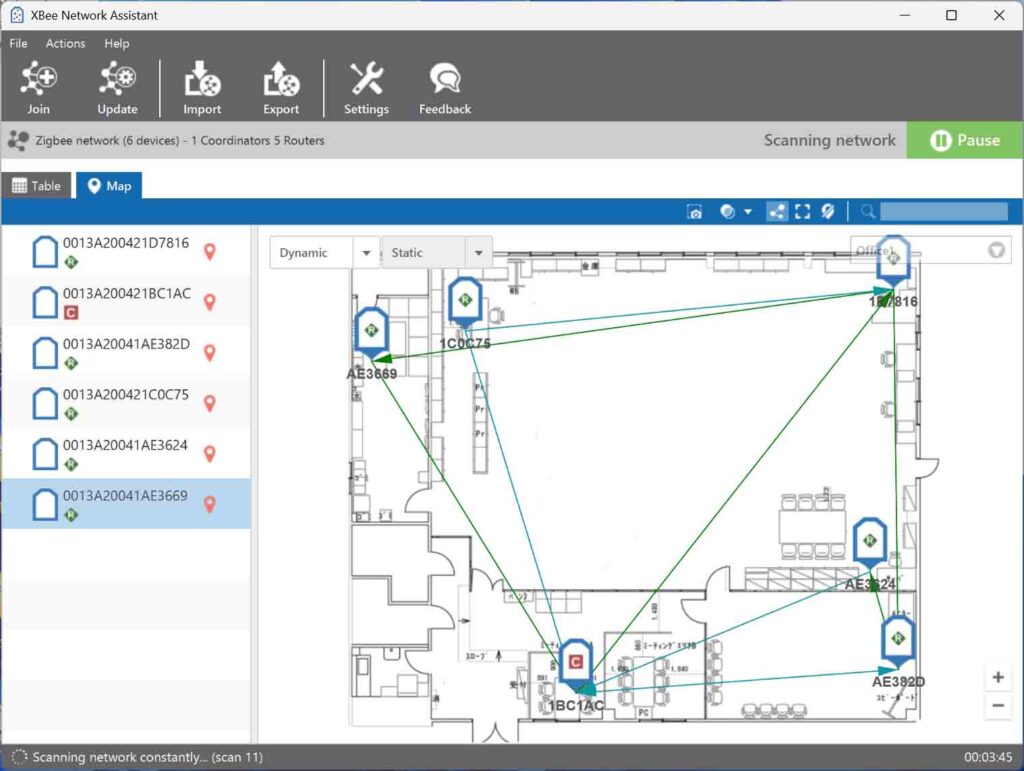前回はDigi社が提供しているDigi XBee Network Assistantについて解説しました。今回は前回の解説に引き続きDigi XBee Network Assistant のMap機能のStaticについて解説します。 Digi XBee Network Assistantは、XBeeモジュールによって構築された無線ネットワークを検査および管理するために設計されたツールです。前回はGoogle Mapの衛星画像上にXBeeモジュールを配置してネットワークの表示が可能であることを示しました。今回は衛星画像以外に自分で任意の画像を追加してXBeeモジュールのネットワーク表示を行う方法について解説します。 まず、前回の解説で示したようにXBeeをTableに表示させます。この状態でタブをMapに変更します。下記の図は、Dinamicの▼をクリックしSatelliteを選択した場合の例を示しています。この状態で、Staticの▼をクリックし、プラスのアイコンを選択します。
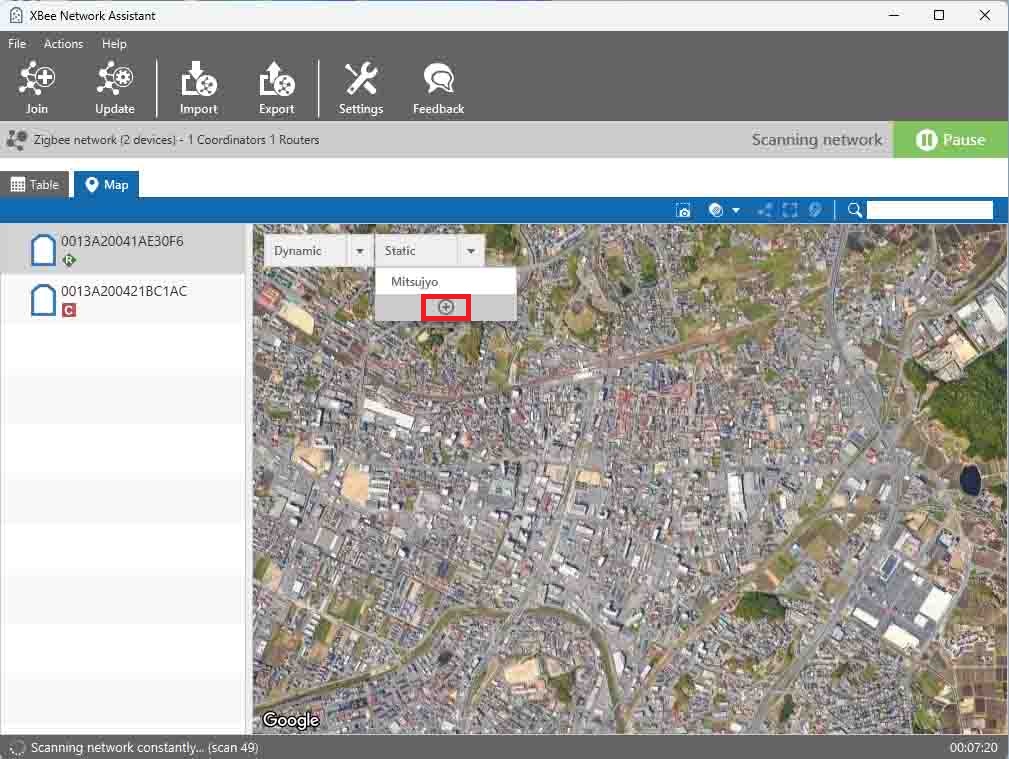
以下の新たなウインドウが表示されたらプラスのアイコンをクリックします。ファイルを選択する新たなウインドウが開きます。前回の解説で示したように、DynamicではRoadmapはサポートされておらず、衛星画像のみがサポートされていました。そこで、事前にGoogle MapのRoadmapの一部をpng形式で保存しておきます。この画像を読み取るとMap layersに画像が追加されます。Nameに画像名等を入力すると、Add Mapのボタンがアクティブになり、画像を追加することができます。
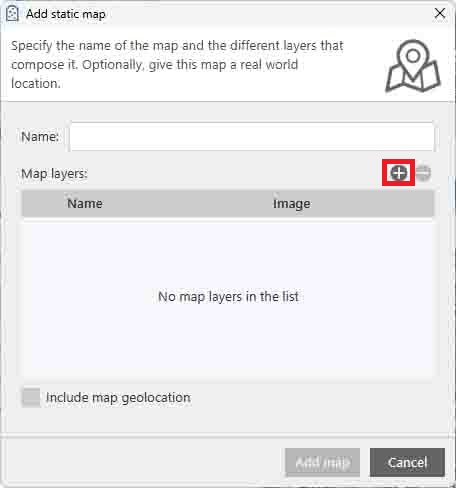
以下の画像は追加した画像に右側のXBeeモジュールをドラッグ&リリースして表示させた一例です。
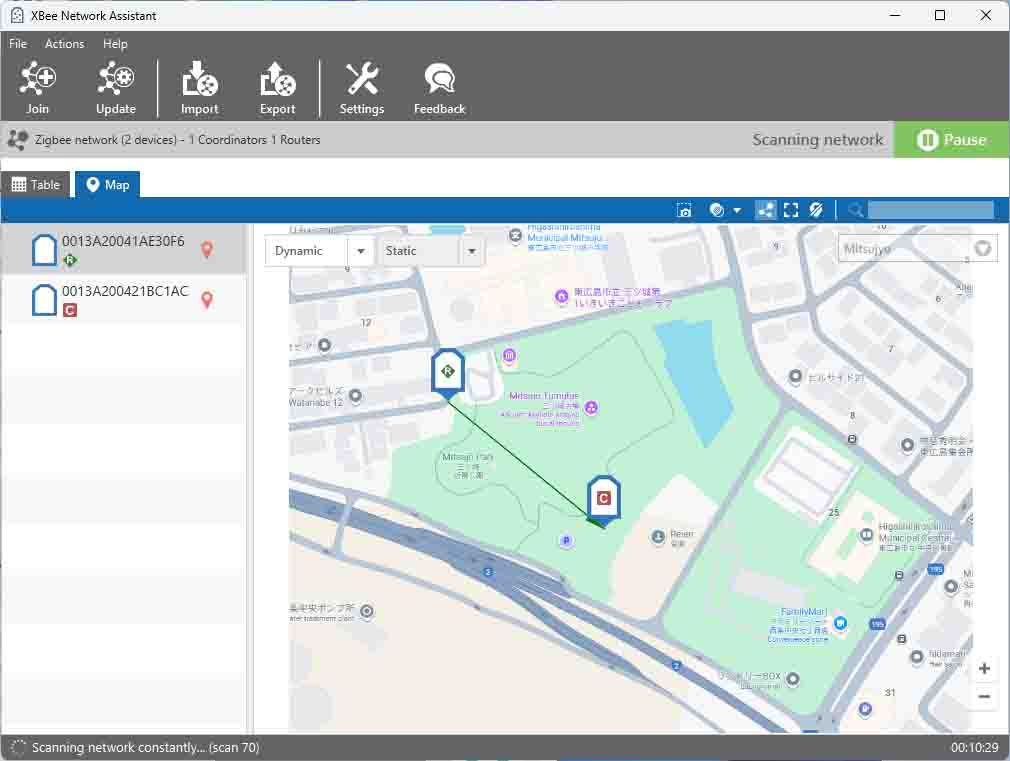
以下の図は事業所にXBeeモジュールを配置した場合のネットワーク表示の一例です。Map上にXBeeモジュールを配置することにより実空間のネットワークの構成を分かりやすく表示することができます。